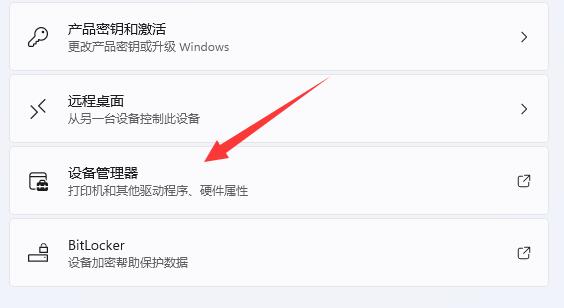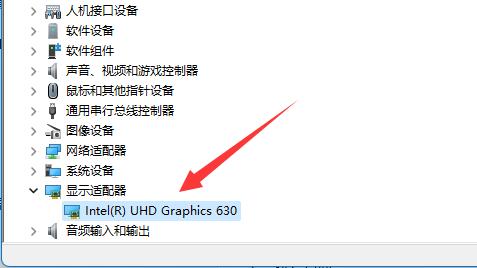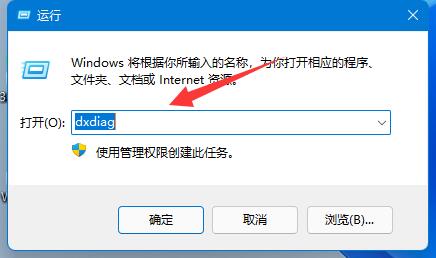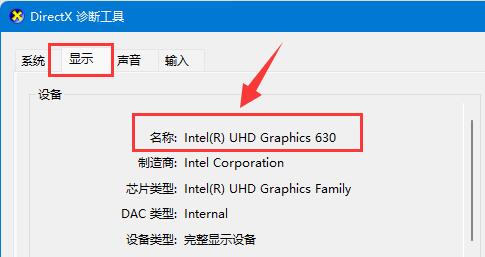Win11显卡配置在哪里看?显卡配置一般就是指显卡的参数,比如,显存大小,核心频率、显存频率大小,显存宽位,接口类型之类的,那么Win11显卡配置在哪里看?其实只要打开设备管理器就能看到了。下面我们来看看具体的操作步骤吧。
方法一:
1、首先右键“此电脑”,打开“属性”。
2、接着在右侧列表下找到并打开“设备管理器”。
3、最后展开“显示适配器”就可以看到显卡配置了。
方法二:
1、你也可以按下键盘的“win+r”组合键打开运行。
2、打开后,输入“dxdiag”,回车进入dx诊断工具。
3、然后进入“显示”选项,就可以看到自己的显卡配置了。
我们也可以使用配置监测软件来查看自己的显卡配置信息。

 时间 2023-01-12 10:20:34
时间 2023-01-12 10:20:34 作者 admin
作者 admin 来源
来源